上一篇
分屏神器|高效办公✨Win11分屏功能全攻略:轻松实现多任务处理
- 问答
- 2025-08-09 19:27:55
- 6
本文目录导读:
💻✨【分屏神器|高效办公✨Win11分屏功能全攻略:轻松实现多任务处理】✨💻
早上九点,咖啡刚泡好,电脑屏幕前已经堆满了文档、表格、聊天窗口和网页……你是不是也经历过这种“多任务崩溃时刻”?😱 别慌!今天就带你解锁Windows 11隐藏的分屏超能力,让你的屏幕瞬间变身“多线程作战指挥台”🚀,效率翻倍不是梦!
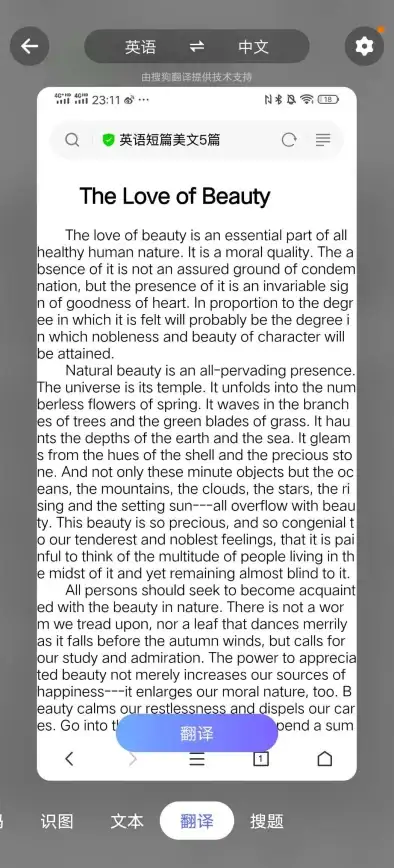
🖥️ 场景化痛点:屏幕太小,事情太多?
当你一边要改方案、一边回客户消息、还要盯着数据看板,是不是经常疯狂按Alt+Tab却总找不到窗口?😤 或者像无头苍蝇一样把窗口拖来拖去,最后桌面乱成“俄罗斯方块”?😵💻
Win11分屏功能就是你的救星!它像一位“窗口魔术师”,能让你同时盯住4个任务,还能随时切换布局,仿佛开了“多屏外挂”🔮。
🔥 基础操作:3秒上手,分屏像拼乐高
1️⃣ 拖拽分屏法(适合新手)
- 抓住窗口标题栏,直接拖到屏幕左/右边缘,松手!窗口自动吸附占满半屏。
- 另一半屏幕会弹出其他窗口预览,点一下就能“配对成功”👫。
✨小技巧:拖到屏幕四角还能解锁“四宫格分屏”哦!
2️⃣ 快捷键大法(老手必备)
Win + ←/→:窗口瞬间贴靠左/右侧,另一半自动填充其他窗口。Win + ↑/↓:最大化/最小化窗口,搭配方向键还能调出“三分屏布局”🧩。Win + Z:直接弹出分屏布局菜单,选“田字格”或“左右分屏”一键搞定!
3️⃣ 任务视图进阶(多任务王者)
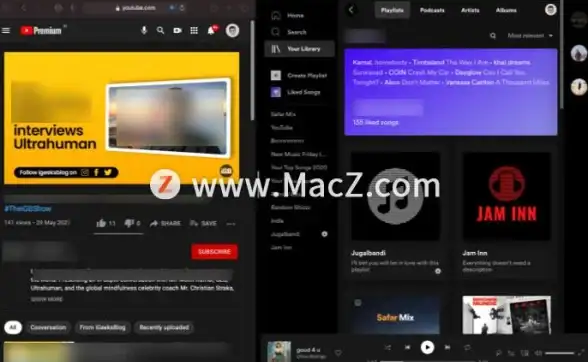
- 按
Win + Tab打开“任务视图”,把窗口拖到虚拟桌面,再分屏管理,工作流清晰到像“思维导图”🗺️。 - 还能给不同项目建专属桌面,项目A桌面”放文档+表格,“摸鱼桌面”放网页+音乐🎧(嘘~)。
💡 高阶玩法:让分屏更懂你
- 智能推荐布局:Win11未来可能通过AI学习你的习惯,自动推荐分屏方案(码农模式:IDE+终端+浏览器+文档”)。
- 手势控制:搭配触控屏或鼠标手势,未来或许能“划拉两下”就分屏,比玩手机还顺滑📱。
- 跨设备联动:手机投屏到电脑,直接拖进分屏区域,边看资料边写邮件,移动办公党狂喜📲!
🛠️ 实用场景:分屏=效率外挂
- 程序员:左边写代码,右边看文档,下方终端跑命令,上方浏览器查API👨💻。
- 设计师:PS/AI占大屏,素材库放一侧,沟通软件挂角落,灵感来了随时截图标注🎨。
- 学生党:左屏网课视频,右屏做笔记,下方开聊天窗口问老师,再也不用“上课如开飞机”✈️。
⚠️ 避坑指南
- 别贪多:四分屏适合轻度任务,重度工作建议“左右分屏+虚拟桌面”组合。
- 定期整理:窗口太多会卡顿,按
Win + D快速回桌面,深呼吸再战🧘。 - 硬件适配:带鱼屏/双屏用户注意调整分辨率,避免窗口“瘦成闪电”⚡。
🚀 未来趋势:分屏还能怎么玩?
2025年的Win11分屏已经不是“简单分屏”了!🔮
- 折叠屏笔记本:一折变双屏,分屏直接跨物理屏幕,像打开“数字魔方”🧩。
- AR眼镜联动:未来或许能分屏到虚拟屏幕,抬头看资料,低头写代码,科幻片成真👽!
💡 :Win11分屏不是“花哨功能”,而是“效率革命”!从今天开始,告别窗口堆叠,让屏幕成为你的“第二大脑”🧠,现在就去试试吧,记得回来评论区交作业哦~💬
✨ 文末彩蛋:按Win + .打开表情包,给分屏窗口起个名字(方案攻坚区”),仪式感拉满!🎉
本文由 业务大全 于2025-08-09发表在【云服务器提供商】,文中图片由(业务大全)上传,本平台仅提供信息存储服务;作者观点、意见不代表本站立场,如有侵权,请联系我们删除;若有图片侵权,请您准备原始证明材料和公证书后联系我方删除!
本文链接:https://up.7tqx.com/wenda/579343.html

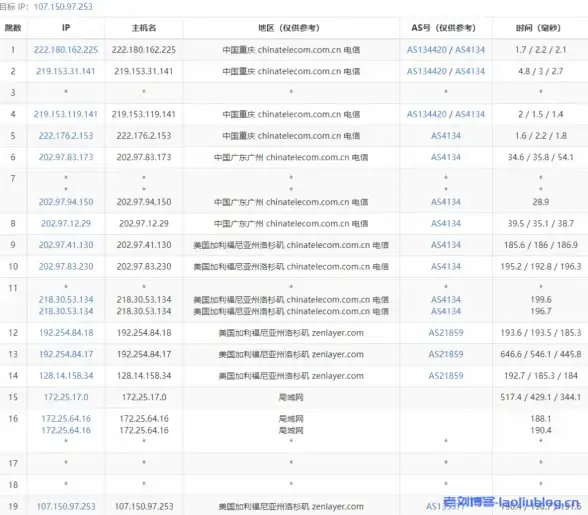
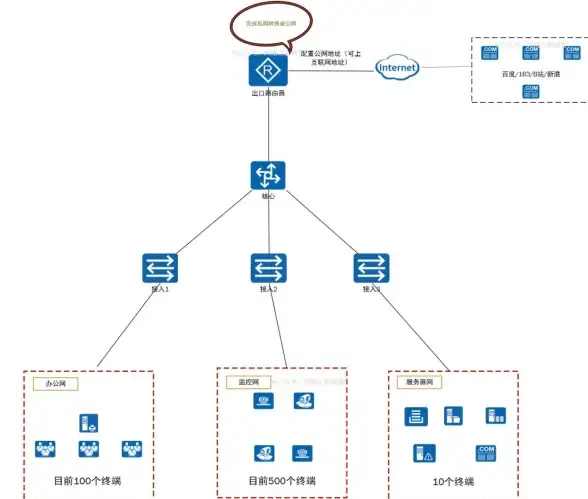



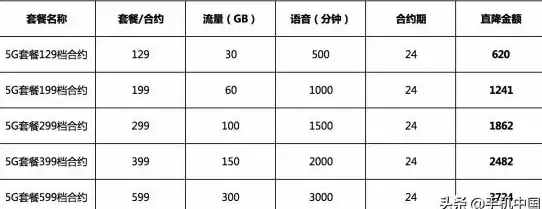


发表评论